Настройка нового айфона может быть захватывающим, но немного сложным процессом. Однако благодаря функции быстрого начала в iOS, вам не придется переносить все ваши данные вручную или устанавливать приложения по одному. Быстрое начало позволяет передать данные с вашего старого айфона на новый мгновенно и безопасно, значительно облегчая процесс настройки.
В этом подробном руководстве мы расскажем вам, как настроить свой новый айфон через быстрое начало шаг за шагом. Прежде всего, вам понадобятся два айфона: старый и новый. Убедитесь, что оба устройства полностью заряжены и подключены к Wi-Fi. Теперь вы готовы начать!
Шаг 1: Включите новый айфон и приближайте его к старому айфону. При первом включении нового айфона вы увидите окно настройки "Быстрое начало". Удерживайте старый айфон над новым, чтобы начать процесс.
Шаг 2: Проверьте код авторизации. На старом айфоне появится окно с кодом авторизации. Убедитесь, что этот код совпадает с кодом, отображаемым на новом айфоне. Если коды совпадают, коснитесь кнопки "Продолжить" на старом айфоне.
Шаг 3: Переместите данные с старого айфона на новый. На новом айфоне появится возможность установить предпочтительные настройки, такие как язык, регион, сеть и установка Touch ID или Face ID. Затем на новом айфоне будет отображаться прогресс-бар с индикатором передачи данных. Подождите, пока процесс будет завершен.
Поздравляем! Теперь ваш новый айфон полностью настроен через быстрое начало. Вы можете начать пользоваться новым устройством, чтобы пройти через его основные функции или установить свои любимые приложения из App Store. Быстрое начало позволяет сэкономить время и избежать сложностей переноса данных, делая настройку вашего нового айфона легким и приятным процессом.
Основные шаги для настройки айфона через быстрое начало

- Выберите желаемый язык для использования на устройстве.
- Установите предпочитаемую страну или регион.
- Подключитесь к Wi-Fi сети, чтобы получить доступ к Интернету и облачным службам.
- Войдите в свою учетную запись Apple ID или создайте новую, чтобы иметь доступ ко всем сервисам Apple.
- Перенесите данные со своего предыдущего устройства, если у вас есть резервная копия.
- Установите предпочтения по использованию Siri, голосового помощника от Apple.
- Настройте Touch ID или Face ID для обеспечения безопасности вашего устройства.
- Согласитесь с лицензионным соглашением и условиями использования.
- Настройте функцию "Найти iPhone", чтобы обеспечить безопасность вашего устройства.
- Настройте идентификацию лица или ввод пароля для разблокировки устройства.
- Настройте экран устройства, включая яркость, автоматическую блокировку и другие параметры.
- Настройте уведомления, звуки, фоновое обновление и другие параметры приложений.
- Установите и настройте приложения из App Store.
После завершения этих шагов вы будете готовы к использованию своего нового айфона и настроить его в соответствии с вашими потребностями и предпочтениями.
Важные настройки при использовании быстрого начала на айфоне
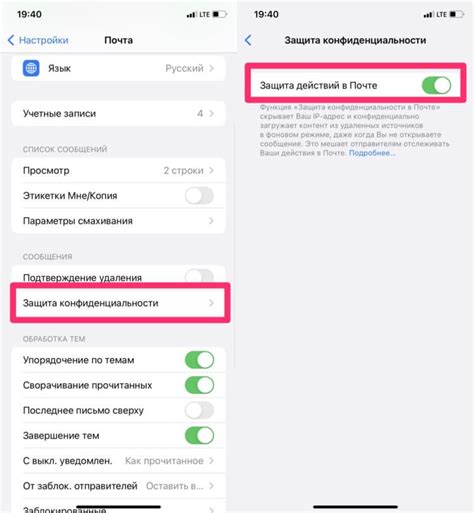
При настройке айфона через быстрое начало, важно учесть несколько ключевых настроек, чтобы обеспечить комфортное и безопасное использование вашего устройства.
- Язык и регион: Перед началом использования, убедитесь, что выбраны правильный язык и регион. Это поможет корректно отображать интерфейс и настраивать региональные параметры.
- Wi-Fi: Подключение к Wi-Fi сети обеспечит быстрый доступ к интернету и возможность установки приложений и обновлений без использования мобильных данных.
- Учетная запись Apple ID: Если у вас уже есть учетная запись Apple ID, введите ее данные для восстановления ранее приобретенных приложений и данных. Если у вас нет учетной записи, создайте новую, чтобы в полной мере использовать все функции айфона.
- Touch ID или Face ID: Если ваш айфон поддерживает Touch ID или Face ID, удостоверьтесь, что эти функции настроены корректно. Они позволят вам быстро разблокировать устройство с помощью отпечатка пальца или распознавания лица.
- Уведомления: Настройте уведомления для приложений, чтобы получать важные уведомления только от нужных вам программ. Это поможет избежать перегрузки уведомлениями и улучшит вашу продуктивность.
- Безопасность: Включите настройки безопасности, такие как блокировка экрана и пароль устройства, чтобы защитить свои личные данные от несанкционированного доступа.
- Резервное копирование: Создайте резервную копию данных вашего старого устройства через iCloud или iTunes, чтобы восстановить все ваши контакты, фотографии, сообщения и другие важные файлы на новом айфоне.
- Настройки приложений: Проанализируйте настройки каждого приложения и настройте их в соответствии с вашими предпочтениями. Это позволит вам максимально использовать функциональность каждого приложения.
Учитывая эти важные настройки, вы сможете полностью настроить ваш айфон через быстрое начало и начать использовать его эффективно и удобно с самого начала.
Дополнительные возможности при настройке айфона через быстрое начало

Настройка айфона через быстрое начало предоставляет пользователям большое количество возможностей для настройки и персонализации своего нового устройства. Помимо основных шагов, таких как подключение к Wi-Fi, ввод Apple ID и активация устройства, быстрое начало предлагает следующие дополнительные функции и настройки:
Восстановление из резервной копии Если вы ранее использовали другой iPhone, iPad или iPod touch, вы можете восстановить данные и настройки со своего предыдущего устройства при настройке нового iPhone. Для этого вам понадобится резервная копия, созданная в iCloud или на компьютере через iTunes. |
Перенос данных с Android-устройства Если вы ранее использовали устройство на базе Android, быстрое начало предлагает удобный способ переноса ваших контактов, сообщений, фотографий и других данных на новый iPhone. Просто следуйте инструкциям на экране и подключите оба устройства к Wi-Fi. |
Настройка Face ID или Touch ID Если ваш новый iPhone поддерживает технологию распознавания лица (Face ID) или датчик отпечатка пальца (Touch ID), вы можете настроить эти функции для быстрого и безопасного разблокирования устройства и авторизации в приложениях и сервисах. |
Установка предпочтительных настроек Во время настройки айфона через быстрое начало вы сможете выбрать и настроить такие параметры, как язык и регион, часовой пояс, размер текста, через какие пункты настройки проходит устройство, использование функции "Эй, Siri" и многое другое. Это позволит вам сделать ваш новый iPhone максимально удобным и персонализированным. |
Быстрое начало делает процесс перехода на новый iPhone быстрым, удобным и безопасным. Оно позволяет настроить устройство в соответствии с вашими предпочтениями и перенести все необходимые данные с предыдущего устройства.



